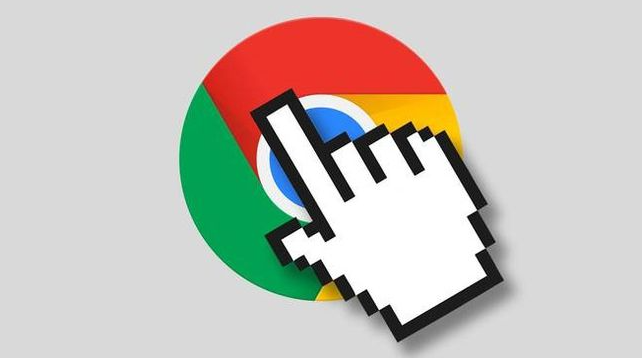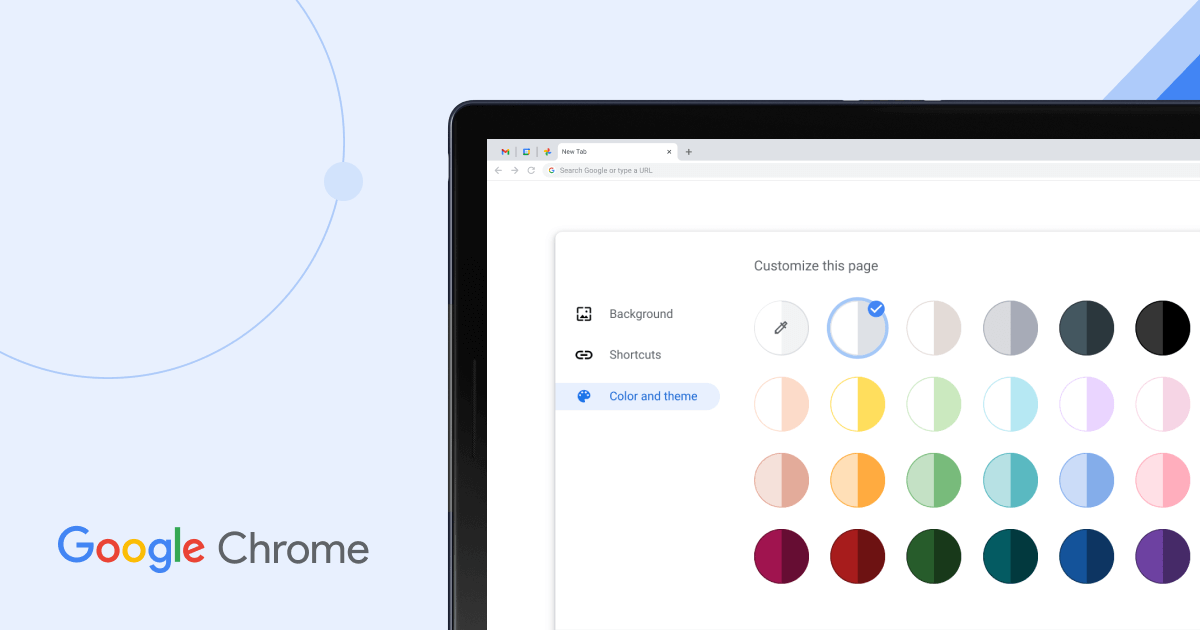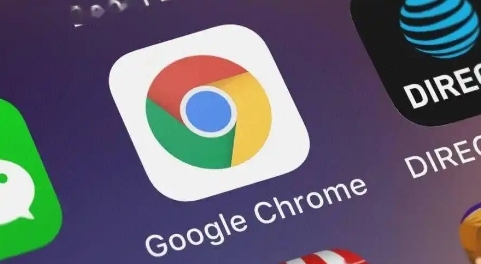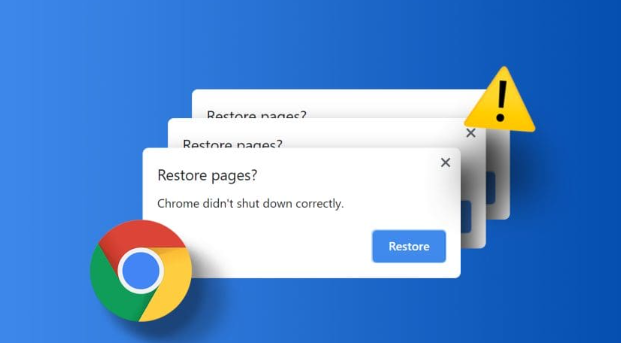谷歌浏览器下载文件显示损坏的处理技巧
时间:2025-08-03
来源:谷歌浏览器官网

当遇到谷歌浏览器下载的文件提示损坏时,可按照以下步骤逐一排查解决。首先检查浏览器设置是否正确,点击浏览器右上方三个点图标进入菜单,选择“设置”选项。向下滑动找到并点击“高级”设置区域,在该页面中定位到“重置并清理”部分,点击“将设置还原为原始默认设置”,在确认弹窗中选择“重置设置”。此操作能清除异常配置带来的干扰,恢复初始状态后重新尝试下载目标文件。
若问题仍未解决,需验证下载路径及存储权限。确保当前设定的下载文件夹存在于电脑硬盘中且未被加密或只读保护,可以尝试更改路径至另一个空间充足的磁盘分区。例如从默认的系统盘转移到D盘新建文件夹进行测试,同时确认用户账户对该目录拥有完整的读写权限。若使用外部存储设备如U盘作为下载盘,要检查设备是否处于正常挂载状态且未启用只读模式。
清理浏览器缓存也是关键步骤。再次进入高级设置界面,找到“清除浏览数据”功能模块,勾选“缓存的图片和文件”并选择时间范围为“所有时间”,点击执行清除操作。过时的临时文件可能影响新下载任务的完整性,定期清理能有效避免此类冲突发生。完成缓存删除后重启浏览器再试下载流程。
更新或重装浏览器版本同样重要。访问官网获取最新版安装包,卸载现有程序后全新安装。旧版软件可能存在已知漏洞导致文件传输错误,新版本通常包含稳定性改进和bug修复。安装过程中注意取消无关附加组件的选择,保持纯净环境以减少潜在冲突源。
网络状况不稳定会直接导致数据传输中断进而引发文件破损。建议切换至稳定的有线连接,或调整无线路由器的信道设置优化信号强度。必要时重启路由设备刷新IP地址分配,确保上传下载通道畅通无阻。对于大体积文件,可尝试分时段多次下载验证是否仍出现相同问题。
安全类软件过度拦截有时会误伤合法下载请求。暂时关闭防火墙、杀毒软件等防护工具,观察能否顺利完成下载。若确认是安全策略过严所致,应在相应程序中添加白名单规则,允许浏览器进程通过防火墙,并对下载目录设置例外策略。特别是企业级环境中部署的终端管控系统,可能需要管理员协助调整策略配置。
通过上述方法系统性地排查硬件兼容性、软件冲突和网络传输稳定性等因素,大多数下载文件损坏的问题都能得到有效解决。重点在于逐步隔离变量,从基础设置到外部环境全面检测,最终实现完整可靠的文件获取。